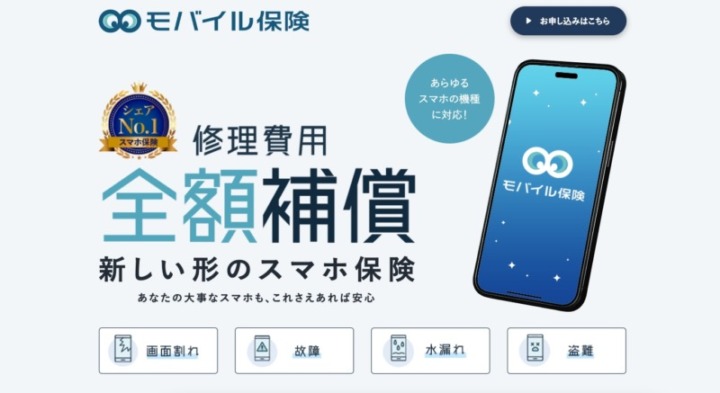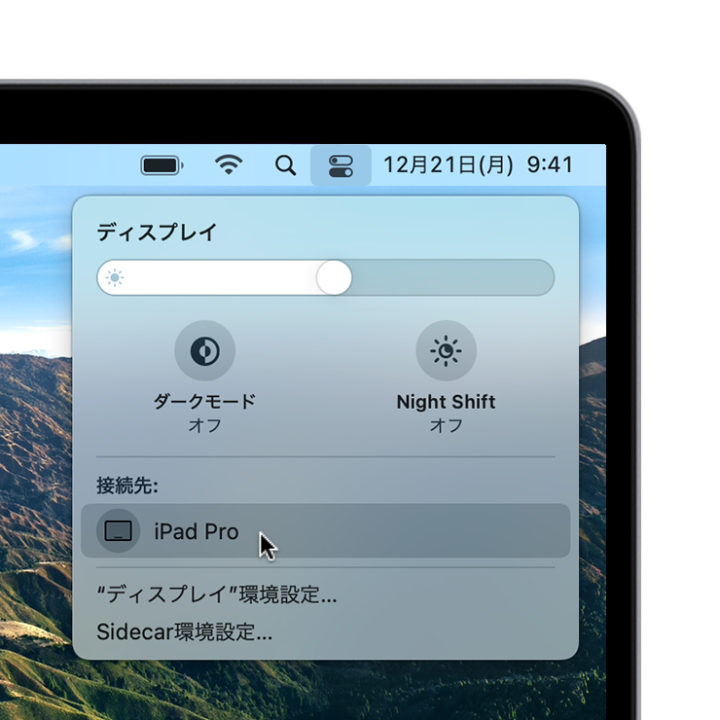数あるタブレット端末の中でもトップクラスの人気を誇るAppleのiPad。iPadと一言で言ってもPro、Air、mini、無印(iPad)と4種類があるので、どれがいいのか迷いますよね。
そこで今回は、iPadマニアが現行モデル全種類を比較しながら「最高におすすめのiPad」をご紹介!2025年発売のiPad Air(M3)やiPad(A16)、最新モデルのiPad Pro(M4)とiPad mini(A17Pro)の注目ポイントも解説します。
iPadの世代比較や価格・機能の違い、「iPad、いろいろ種類あるけどどれがいいの?」と悩む方に向け、おすすめモデルの選び方もを詳しく解説。iPad購入を検討している人は是非チェックしてみてください!
なお本記事では他のシリーズとわかりやすく区別するため、iPadをiPad(無印)と表記する場合があります。
この記事を監修した専門家
目次
- iPadのどこがおすすめ?人気の理由は性能の高さ
- どれがおすすめ?iPad(無印)、mini、Air、Proを比較
- 【比較一覧表】iPad おすすめ人気 6選
- 【ランキング】iPad おすすめ人気 6選
- iPad全種類の違いを搭載機能やカメラ性能などから徹底比較
- 【2025年3月12日発売】価格据え置きでお得に登場 iPad Air(M3)とiPad(A16)
- 【2024年10月23日発売】Apple Intelligenceが使えるiPad mini(A17 Pro)
- 【2024年5月15日発売】iPad Pro(M4)
- 現行モデルのスペック比較表
- 専門家おすすめのiPad
- 世代比較!iPad Air(M2)・iPad(第10世代)・iPad mini(第6世代)
- 何ができる?購入前に知っておきたいiPadの基礎知識
- どれがいい?iPadの詳しい選び方
- iPadと他のタブレットとの違いやメリット・デメリット
- おすすめ!iPadを買ったらApple Care+やモバイル保険に加入すると安心
- iPadをより快適に使うためのおすすめアクセサリー
- iPad Q&A
- iPadの人気売れ筋ランキングもチェック
- iPad まとめ
iPadのどこがおすすめ?人気の理由は性能の高さ

出典:amazon.co.jp
iPadはYouTube視聴やWebブラウジングはもちろん、画像・動画編集や重いゲームアプリでも快適に動作します。種類によってはパソコンの代用になるほど高性能。iPadOSの直感的な使いやすさ、Apple PencilやMagic Keyboardを合わせた機能の拡張性も人気の理由です。
またiPhoneやMacが広く普及しているため、他メーカーのタブレットと比較して信頼性が高く、安心して購入・使用できます。iPhoneやMacBookと連携して便利に使える機能も多いですが、iPad単体でも機能性は十分高いので、Apple製品を持っていない方にもおすすめです。
どれがおすすめ?iPad(無印)、mini、Air、Proを比較
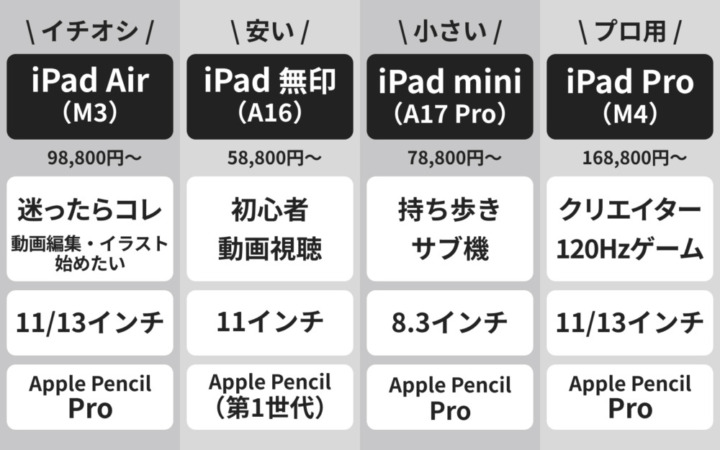
現在iPadにはiPad、iPad mini、iPad Air、iPad Proの4種類がラインナップされています。違いを比較して目的に合ったiPadを選びましょう。
どれがいいか迷ったら「iPad Air(M3)」を買えば間違いなし!

出典:amazon.co.jp
今買うならiPad Air(M3)を選べば間違いありません。iPad Air(M3)に搭載のM3チップは、動画編集やイラスト作成にも十分なスペックで、今後数年使うことを考えても申し分ないほどの高性能。iPad(A16)では使えないApple Pencil Proにも対応しています。
iPad Pro(M4)よりも7万円安く、コスパも良好。プロのクリエリターなどでない限りiPad Proはオーバースペックになる可能性が高いため、迷ったらiPad Air(M3)がおすすめです。
- iPad(A16):58,800円(128GB)〜
- iPad Air(M3):98,800円(128GB)〜
- iPad Pro(M4):168,800円(256GB)〜
iPad Air(M3)のサイズは11インチと13インチから選べますが、お絵描きや動画編集をする人、A4用紙ほどの大画面で動画を観たい人以外は11インチで十分でしょう。
関連記事:お絵描きタブレットおすすめ15選|最新ランキング【初心者〜プロまで用途別に厳選】
iPadを安く使ってみたい初心者には「iPad(A16)」がおすすめ

出典:amazon.co.jp
「iPadを使ってみたいけど、10万円近いiPad Air(M3)は高すぎる」という方はiPad(A16)をチェック。128GBのモデルは58,800円と安く購入でき、11インチの大画面で動画視聴やブラウジングが可能です。
Apple Pencil Proには対応していないためイラストやデザイン作成には向きませんが、Apple Pencil(第1世代)は使えるため大学でノートを取る分には問題ありません。
持ち歩きやすさ重視・iPhoneのサブ機としてなら「iPad mini(A17 Pro)」が◎

出典:amazon.co.jp
iPad miniは画面が8.3インチと小さく、iPhone並みの気軽さで使えるのが魅力。「常に持ち運びたい」「寝転んで使いたい」「11インチを使ってみたら大きすぎた」という人におすすめです。
iPadでマンガや小説などの電子書籍を読みたい人もiPad miniのサイズ感がちょうど良いでしょう。
プロクリエイターなら「iPad Pro(M4)」がおすすめ

出典:amazon.co.jp
iPad Pro(M4)は動画編集やデザインなどのクリエイティブを仕事にしている人向けのモデルです。M4チップ搭載でPC並みの性能なので、AI処理などの重い作業もサクサク。PCの代わりにiPadを使いたい人にもおすすめです。
現行のiPadで唯一リフレッシュレートが120Hzに対応しているので、スピード重視のゲームをiPadでプレイしたい人もiPad Pro(M4)をチェックしてみてください。
【比較一覧表】iPad おすすめ人気 6選
商品 最安価格 インチ数 サイズ(高さ×幅×厚さ)(mm) Wi-Fiモデル重量(g) Cellularモデル重量(g) プロセッサ スピーカー Apple Pencil Smart Keyboard Magic Keyboard 生体認証 ストレージ カラー 
Apple iPad (A16) 11インチモデル ¥58,800 Amazon楽天市場Yahoo! 11 248.6×179.5×7 477 481 A16 ステレオスピーカー(横向き) ・Apple Pencil(USB-C)
・Apple Pencil(第1世代) - 対応 Touch ID ・128GB
・256GB
・512GB ・シルバー
・イエロー
・ピンク
・ブルー 
Apple iPad Air (M3) 11インチ ¥98,800 Amazon楽天市場Yahoo! 11 247.6×178.5×6.1 460 460 M3 ステレオスピーカー(横向き) ・Apple Pencil Pro
・Apple Pencil(USB-C) - 対応 Touch ID ・128GB
・256GB
・512GB
・1TB ・パープル
・スターライト
・スペースグレイ
・ブルー 
Apple iPad mini(A17 Pro) ¥78,800 Amazon楽天市場Yahoo! 8.3 195.4 x 134.8 x 6.3 293 297 A17 Pro ステレオスピーカー(横向き) ・Apple Pencil Pro
・Apple Pencil(USB-C) 非対応 非対応 Touch ID ・128GB
・256GB
・512GB ・スペースグレイ
・ブルー
・パープル
・スターライト 
Apple iPad Air (M3) 13インチ ¥128,800 Amazon楽天市場Yahoo! 13 280.6×214.9×6.1 616 617 M3 ステレオスピーカー(横向き) ・Apple Pencil Pro
・Apple Pencil(USB-C) - 対応 Touch ID ・128GB
・256GB
・512GB
・1TB ・パープル
・スターライト
・スペースグレイ
・ブルー 
Apple iPad Pro(M4) 11インチ ¥168,801 Amazon楽天市場Yahoo! 11 249.7×177.5×5.3 444 446 M4 4スピーカーオーディオ ・Apple Pencil Pro
・Apple Pencil(USB-C) ‐ iPad Pro(M4)用Magic Keyboard Face ID ・256GB
・512GB
・1TB
・2TB ・シルバー
・スペースブラック 
Apple iPad Pro(M4) 13インチ ¥221,009 Amazon楽天市場Yahoo! 13 281.6×215.5×5.1 579 582 M4 4スピーカーオーディオ Apple Pencil Pro ‐ iPad Pro(M4)用Magic Keyboard Face ID ・256GB
・512GB
・1TB
・2TB ・シルバー
・スーペースブラック
【ランキング】iPad おすすめ人気 6選
コンテンツが見やすいスリムベゼル!処理速度アップで使い心地◎
A16 Bionicの搭載により、前モデル(iPad 第10世代)に比べて処理速度が最大40%高速化した新型iPadです。アプリの起動速度や動作の安定性が向上したことから、iPadの頻繁な使用や動画編集・3Dゲームなどの重たいアプリの操作もストレスなく行えるのがメリットです。
複数のアプリを併用した作業も得意なので、マルチタスクをこなしたいビジネスユーザーにもピッタリ。Apple PencilやMagic Keyboard Folioを使えば、より直感的かつスピーディに操作できます。
液晶は前モデルの10.9から11インチとわずかな差ですが、ベゼルが細いため数値以上に広く感じられるでしょう。
パワフルな処理性能&気軽に持ち運べる軽量ボディが魅力
最新のM3チップを搭載し、処理性能が飛躍的に向上したiPad Air。光の挙動をリアルに再現するグラフィック技術(レイトレーシング)によって映像がより美しく表現できるようになったため、3Dゲームや映画などへの没入感が高まりました。
高性能CPUにより、イラスト制作や動画編集などのクリエイティブな作業もスムーズに行えます。Apple Pencil Proを使えば思い描いたイメージをそのまま形にできるでしょう。
11インチのスリムベゼルディスプレイは、持ち運びやすさと作業スペースのバランスが絶妙。パワー・軽さ・クリエイティブな自由を求めるなら、iPad Air 11インチがおすすめです。
ポケットサイズにApple intelligenceもApple Pencil Proも!
前モデルの第6世代のチップと比較すると2世代もアップデートしたA17 Proチップを搭載し、ストレージの最小構成も64GBから128GBにアップした、コスパのいいモデルです。A17 ProチップはiPhone 15 Proと同じ高性能で、2025年から日本でも提供予定のApple Intelligenceが使えます。ラフスケッチを画像に生成してくれたり、自分のiPad miniの中の情報を横断してSiriが答えてくれますよ。
ポケットに入る大きさで軽くて持っていても疲れないiPad miniは、荷物の多い学生さんにぴったり。グラフィックデザインや動画編集にも十分な処理能力があるので、クリエイターのサブ機にもおすすめです。
高性能チップで長く使える!広々ディスプレイで快適作業
iPad Air(M3)13インチは高速処理性能を持つM3チップの搭載により、前モデルよりCPUは最大35%、GPUは40%向上しています。動画編集やイラスト制作など、重たいアプリでも快適に動作しますよ。
OSのアップデートに伴いより高度な処理が求められることが多いですが、M3搭載モデルなら最新iPad OSとの互換性も良好で、長期的に安心して利用可能。長く使えるタブレットをお探しの方におすすめです。
11インチよりも約30%広いディスプレイを有する13インチタブレットなら、広いスペースでより自由に創造を楽しめますよ。マルチタスクも快適なので、PCライクな作業環境を求める方にもおすすめです。
11インチとコンパクト、M4チップを搭載したおすすめモデル
厚さ5.3mm・重さ444g(Wi-Fiモデル)と薄くて軽いのに、従来のM2チップと比較すると処理能力に優れたM4チップを採用した11インチの新型iPad Proです。M4チップは超高速のNeural Engineを搭載しているのが特徴。4Kビデオ全体で被写体を簡単に分離できたり、ピアノの演奏を聴くだけで自動的に楽譜作成できたりとより高度な処理をスムーズに行えます。
同日発売のApple Pencil Pro・iPad Pro(M4)用Magic Keyboardも使用可能。合わせて使えば触覚フィードバックなどの新しい機能や、大きなガラス製トラックパッドでより快適に作業が叶います。
高性能ながら薄くて軽い!外出先で快適に作業したい人にも◎
M4チップ搭載の新型iPad Proです。前モデルのM2チップと比べ、レンダリング性能は最大4倍、CPU性能は最大1.5倍高速と処理の速さが格段にアップしました。
高性能ながら、厚さわずか5.1mm、重さ579g(Wi-Fiモデル)と前モデルに比べて圧倒的に薄くて軽いのが大きな魅力。
また同日発売のApple Pencil Proと、iPad Pro(M4)用Magic Keyboardにも対応。Apple Pencil Proはスクイーズ・バレルロール・触覚フィードバック機能が搭載され、Magic Keyboardは大きなガラス製のトラックパッドが特徴で、高精度のタスクにも向いています。
iPad全種類の違いを搭載機能やカメラ性能などから徹底比較

iPad全種類の違いがわかったところでモデルごとに細かく比較していきます。
生体認証・接続端子・カメラ・Apple Pencil・外付けキーボード・サイズについて各モデルごとの違いを比較・解説しますので、どのモデルの機能が自分に必要か検討してみてくださいね。
生体認証はiPad Pro(M4)のみFace ID、他はTouch ID

現行のiPadに搭載されている生体認証は、指紋でロック解除するTouch IDと、顔の骨格でロック解除するFace IDのどちらかです。
Touch IDはホームボタンや電源ボタンに搭載された指紋センサーを使って、iPadなどのiOSデバイスのアンロックや、各種サイトのログインをワンタッチでできるようにする認証方式。現在のiPadシリーズではPro以外のiPadすべてにTouch IDが搭載されています。
従来の認証方式に比べてお手軽ですが、寝ている間など知らないうちに指を当てられてロック解除されてしまう可能性もあります。リスクがあることを覚えておきましょう。
一方Face IDは画面に顔を向けるだけでアンロックできる、認証スピードもとても高速な認証方法。現状ではiPad Proのみに搭載されているため、どうしてもFace IDがいい方はiPad Proを選ぶのがおすすめです。
|
iPad Pro(M4)
|
iPad Air(M3) | iPad(A16) |
iPad mini(A17 Pro)
|
|
| 生体認証 | Face ID | Touch ID | Touch ID | Touch ID |
接続端子は現行モデル全てUSB-C
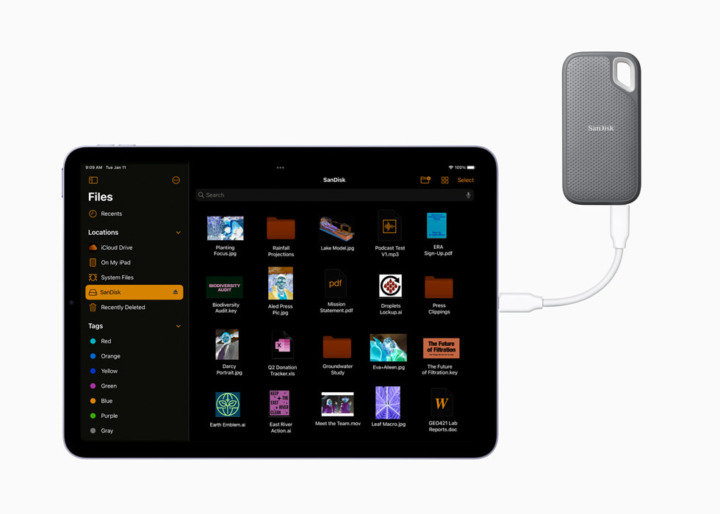
出典:apple.com
iPadの現行モデルの接続端子は全てUSB-Cです。PCやディスプレイなど多くの製品に採用されている端子で、変換アダプタを使用すれば、さまざまな周辺機器を使用可能。外部ストレージとの高速転送もUSB-Cならスムーズですよ。
Lightning端子を採用していた最後のモデルは、2021年発売のiPad(第9世代)です。下記記事でiPad全シリーズの端子の種類を一覧表で解説しているので、詳しく知りたい方はチェックしてみてくださいね。
関連記事:【急速充電】iPad充電器のおすすめ20選!ワット数やケーブルの選び方を徹底解説
3.5mmヘッドホンジャック搭載はiPad(第9世代)まで。現行モデルはUSB-Cのみ

音楽を聴く時に使用する3.5mmヘッドホンジャックはiPad(第9世代)まで搭載されていました。iPad(第9世代)にはそのままヘッドホンを挿せますが、iPad Pro、Air、mini、第10世代以降のiPadには搭載されていないのでApple純正や、市販のUSB-C – 3.5mmヘッドホンジャックDACを使用する必要があります。
カメラ性能に差はない

全モデルの中で唯一2眼カメラを搭載したiPad Proでしたが、超広角カメラは2024年発売のiPad Pro(M4)では廃止され、12MP広角カメラのみになりました。
そのため、現行のiPad Pro・Air・無印・miniはどれも12MPの高画質カメラ搭載で、性能に差はありません。
そもそもiPadは大きな画面で動画を見る分には便利ですが、撮影にはあまり向いていないデバイスです。カメラはおまけ程度に考えておくのがいいかもしれません。
| iPad Pro(M4) | iPad Air(M3) | iPad(A16) | iPad mini(A17 Pro) | |
| 広角 | 12MP・f/1.8 | 12MP・f/1.8 | 12MP・f/1.8 | 12MP f/1.8 |
| 超広角 | – | – | – | – |
| フロント | 12MP超広角・f/2.4 | 12MP超広角・f/2.4 | 12MP超広角・f/2.4 | 12MP超広角・f/2.4 |
Apple Pencil Proに対応しているのはiPad Pro(M4)とAir(M3)、mini(A17 Pro)

iPadの代表的なアクセサリの一つにApple Pencilがあります。これまでに販売されたのは4種類。
| 第1世代 | Lightning端子を使って充電 |
| 第2世代 | iPad Proの側面にマグネットで貼り付けて無接点充電 |
| USB-C | USB-C端子とケーブルで接続して充電 |
| Pro | バレルロール・スクイーズ・触覚フィードバック・探す機能ありの高機能モデル |
iPad Pro(M4)・iPad Air(M2)・iPad mini(A17 Pro)は「Pro」と「USB-C」、無印iPadは「第1世代(USB-C-Apple Pencilアダプタ使用)」と「USB-C」が対応しており、それぞれに互換性はありません。
フルラミネーションディスプレイ採用はiPad Pro、Air、mini
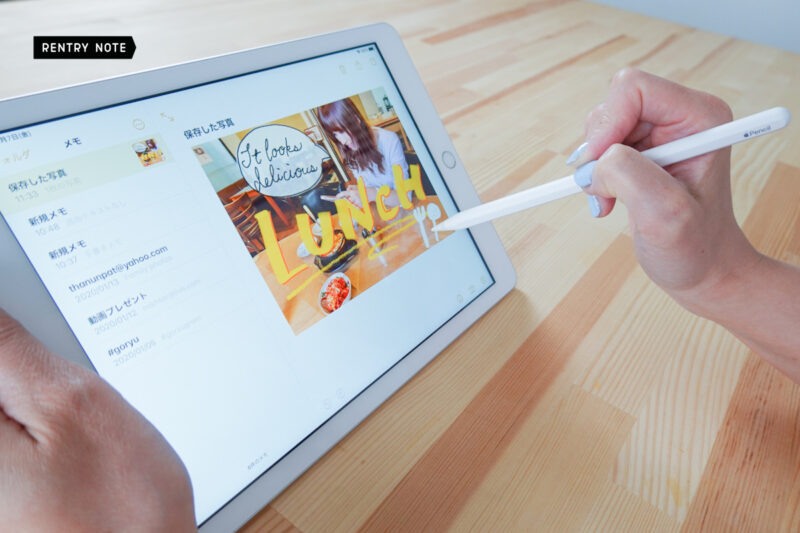
Apple Pencilで画面上をタッチするわけですが、そこで少し気にしなければいけないのはディスプレイのタイプです。
iPad ProとiPad Air、iPad miniはフルラミネーションディスプレイを採用しているため、ペン先と画面の間に隙間はほぼありません。それに対してiPadはディスプレイにフルラミネーション加工がされていないのでペン先とディスプレイの表示される点に若干の視差があります。
フルラミネーション加工の有無は小さく見えて結構大きな差で、Apple Pencilで絵を描くなどの細かい作業をする方は絶対にフルラミネーション加工がされたiPad ProかiPad Air、iPad miniをおすすめします。
| iPad Pro(M4) | iPad Air | iPad | iPad mini | |||
|---|---|---|---|---|---|---|
| Apple Pencil | Pro、USB-C | Pro、USB-C | 第1世代(USB-C-Apple Pencilアダプタ使用)、USB-C | Pro、USB-C | ||
| フルラミネーションディスプレイ | あり | あり | なし | あり | ||
関連記事:【快適度UP】マニアが選ぶiPadアクセサリーおすすめ38選|あなたに最適な周辺機器を伝授
ディスプレイの画質がいいのはiPad Pro(M4)
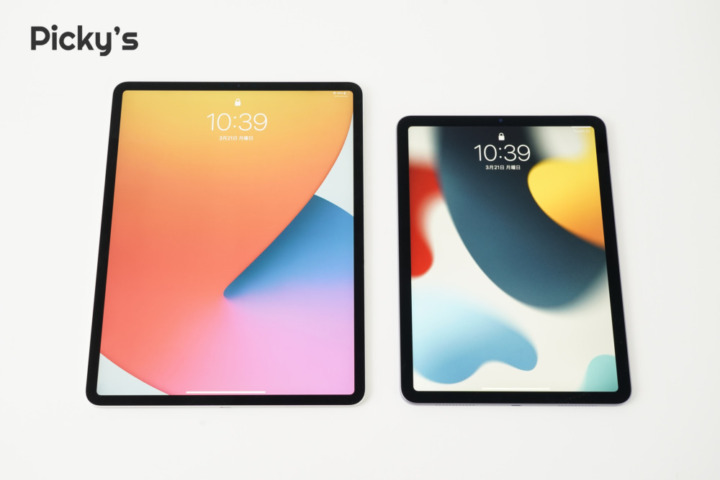
iPad Air(M3)、iPad(第10世代)、iPad miniは「Liquid Retinaディスプレイ」なのに対し、iPad Pro(M4)は「Ultra Retina XDRディスプレイ」に対応しています。
「Liquid Retina XDRディスプレイ」は従来のLiquid Retinaディスプレイと比べて、明るさとコントラストが大きく進化。輝度が約2倍になっており、特にHDRコンテンツを再生するときに明るく鮮明な映像が際立ちます。
iPad mini以外はMagic Keyboardに対応

iPadでレポートやブログなど文章を書く人にはキーボードの外付けがおすすめ。Apple純正のMagic Keyboardを使用すると、ペアリングや電源不要でノートPCのように物理キーボードを使ってタイピングできます。Magic Keyboardを使用しないときは画面を覆うようにiPadの背面まで保護できるので、文字が打てるカバーと言えます。
Apple純正アクセサリーとして販売されているのは、iPad Pro(M4)のみ対応のiPad Pro用Magic Keyboard、iPad Pro(第6世代)やiPad Air向けのMagic Keyboard、iPad無印用のMagic Keyboard Folioの3種類。Magic KeyboardはiPad miniを除く全てのモデルに用意されています。
| iPad Pro | iPad Air | iPad(第10世代) | iPad mini | |||
|---|---|---|---|---|---|---|
| Magic Keyboard | 対応 (iPad Pro(M4)用) |
対応 | 対応 (Magic Keyboard Folio) |
非対応 | ||
Smart Keyboardのような軽いモデルをお探しの場合やiPad miniでキーボードを使いたい場合はBluetooth接続のサードパーティ製を検討しましょう。
関連記事:【マニアが解説】iPad Pro用 Magic Keyboardを買ってよかった7つのポイントなど評価レビュー
画面サイズは13インチ、11インチ、8.3インチの4種類
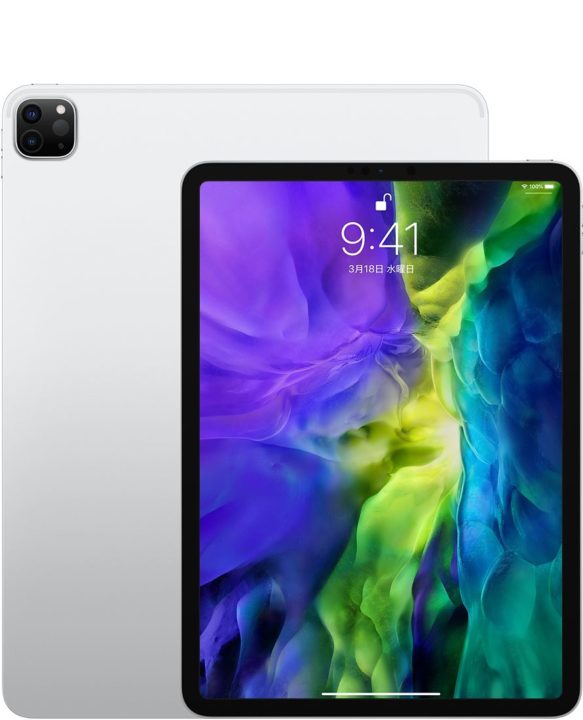
現在iPadは4モデル3サイズの選択肢があります。iPad ProとiPad Airは13インチと11インチの2サイズ、iPadは11インチ、そしてiPad miniは8.3インチです。
もちろん重量も大切で、よく持ち運ぶのであれば、軽いことは大きなアドバンテージになります。やはり画面サイズが小さいiPad miniが1番軽く、300g程度とiPhoneが少し重くなった程度です。
一方iPad Pro・Airの13インチモデルは画面サイズが大きい分重いです。約600gと500mlのペットボトル飲料より重いのでだいぶ持ち運びに存在感を感じるでしょう。ここは必要な画面サイズとのトレードオフになってきます。
![]() タカヒロ
タカヒロ
iPad ProはM1チップ搭載で非常に高機能なのが魅力ではありますが、現在あるアプリケーションでその性能を最大限に発揮できるシーンは少ないです。
iPad Air 4などでも十分に動画編集や写真編集をおこうなうことができるので、最初の一台に大型ディスプレイのiPadを考えてるならiPad Airがおすすすめです。
【2025年3月12日発売】価格据え置きでお得に登場 iPad Air(M3)とiPad(A16)
2025年3月4日に2つの新型iPad、iPad Air(M3)とiPad(A16)が発表されました。どちらのiPadも前のモデルとサイズやカラーは同じですが、性能が向上していながら前モデルから値上がりはせず、お買い得なiPadになっています。
すでに予約注文が開始されており、発売日は2025年3月12日です。
チップが進化し新しいMagic Keyboardが登場したiPad Air(M3)

出典:apple.com
新型iPad AirはM3チップを搭載し、前モデルのM2から1世代アップデートしました。画面サイズは11インチ13インチの2種類。価格は11インチが9万8,800円から、13インチは12万8,800円からと前モデルと変わりありません。
M3チップに進化してグラフィックス性能も向上

出典:apple.com
サイズも重量もカラーも前モデルと変わらなかったiPad Air(M3)ですが、チップが進化したことでグラフィックス性能がアップしたのが特徴です。これまではiPad Pro(M4)のみに搭載されていた「ハードウェアアクセラレーテッドレイトレーシング」の技術がiPad Airとして初めて採用され、3D映像の光の動きや質感の表現の処理がパワーアップしています。
最新のグラフィックスを楽しむゲームや、3Dを駆使するプロダクトデザインを快適に行いたい方におすすめです。
ファンクションキーがついたiPad Air用のMagic Keyboardも登場
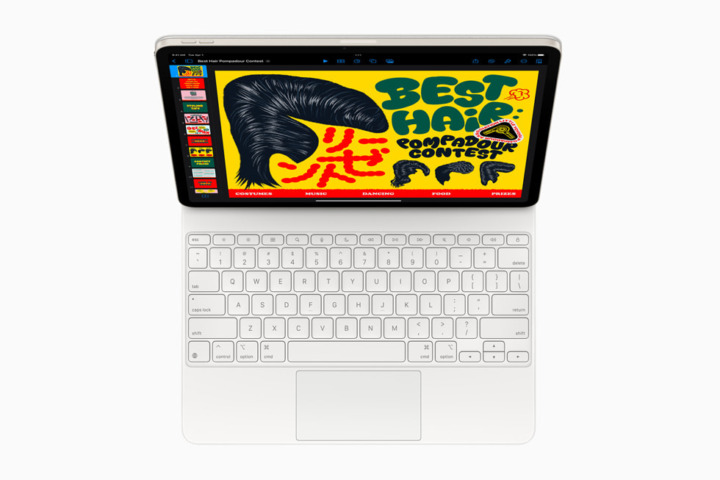
出典:apple.com
iPad Pro(M4)と同時に発表されたファンクションキー付きのMagic Keyboardが、iPad Air(M3)向けにも登場しました。
14の機能がファンクションキーに割り当てられており、画面の明るさや音量の調節がワンタッチで呼び出せますよ。iPadで複数開いているアプリを切り替えできるボタンや、全画面で動画視聴をしていた際にフルスクリーンを解除できるescキーも便利です。
さらにコスパが良くなったiPad(A16)

出典:apple.com
新型のiPadはiPad(A16)という名称で、前モデルまでのiPad(第10世代)のような世代名ではなく、チップの名前に変わりました。
画面サイズが10.9インチから11インチとわずかに大きくなっていますが、本体サイズやカラーバリエーションは前モデルと変わっていないので、ケースやカバーも同じものが使えますよ。
最小ストレージが128GBにアップし実質的な値下げに
iPad(A16)は128GB・256GB・512GBのモデルから選べて価格は5万8,800円からです。前モデルのiPad(第10世代)は64GBで5万8,800円からだったので、iPad(A16)では同じ価格で2倍のストレージが手に入れられるようになりました。
Wi-Fiモデルで価格の比較をすると、256GBでも1万円価格が安くなっていることが分かります。
| 64GB | 128GB | 256GB | 512GB | |
| iPad(A16) | – | 58,800円 | 74,800円 | 110,800円 |
| iPad(第10世代) | 58,800円 | – | 84,800円 | – |
2世代進化したA16チップを採用するもApple Intelligenceは非対応
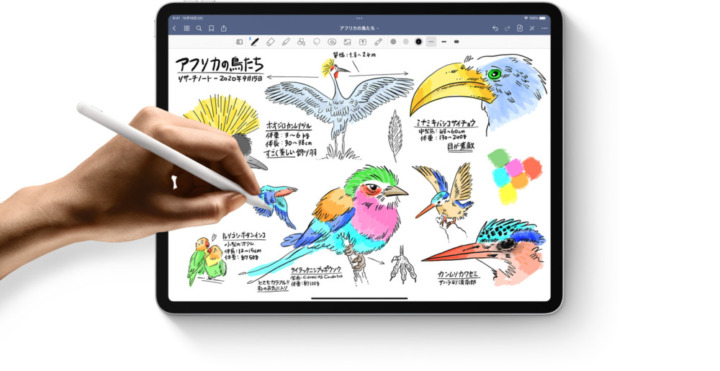
出典:apple.com
iPad(A16)は前モデルのA14 Bionicチップから2世代アップデートしたA16チップを採用し、パフォーマンスが30%高速になっています。
ただし、他の新しいiPadやiPhoneで使えるようになったApple Intelligenceには対応しておらず、文章校正やデバイス内の写真検索などのパーソナルインテリジェンスシステムは使えません。
その分コスパが良くなっているので、お子さんの学習用に使ったり、職場や店舗などで多数の端末が必要なシーンにはぴったりのiPadになっています。
【2024年10月23日発売】Apple Intelligenceが使えるiPad mini(A17 Pro)

出典:apple.com
最新モデルのiPad mini(A17 Pro)が2024年10月15日に発表・予約開始、2024年10月23日に発売されます。
iPad miniとしては7世代目になり、iPad mini(第6世代)の後継モデルになります。
iPad mini(A17 Pro)が前モデルから進化したポイント
- 搭載チップがA15からA17 Proになり2世代アップデート
- 容量が128GB・266GB・512GBの3種類から選べる
- 前モデルよりも約6,000円値下げ
- Apple Pencil Proに対応
- カラーバリエーションからピンクがなくなりブルーが追加
iPad mini(A17 Pro)に搭載されているチップは2023年発売のiPhone 15 Proと同じで、Apple Intelligenceが使える性能になっています。
iPad mini(第6世代)では64GB・256GBから選べて価格が84,800円からでしたが、iPad mini(A17 Pro)では128GB・266GB・512GBの3タイプになり、価格が78,800円からとお得になっています。容量がアップしているうえに、発売時15万9,800円だったiPhone 15 Proと同じチップが使えることを考えると、iPad mini(A17 Pro)はかなりコスパのいいモデルです。
さらにApple Pencil Proにも対応。ブラシの種類を簡単に変えたり「探す」アプリで位置情報を確認できるので、手軽に持ち出して作業したい方にピッタリです。
最新モデルが前モデルと変わらなかったポイント
- サイズ・重量ともiPad mini(第6世代)と同じ
- フロントカメラは縦の位置
- USB-Cコネクタ
サイズと重量、カメラの位置、バッテリー持ちなどは前モデルと変わりありません。新たにケースを用意しなくて良いのは嬉しいですね。
【2024年5月15日発売】iPad Pro(M4)
新型iPad ProはM4チップ搭載で薄い!
2024年5月7日に発表されたiPad Proはこれまでのモデルと比べて性能や外径が大きくアップデートされています。ここでは、最新モデルのiPadが従来モデルと比べてどう変わったのかを中心に解説します。新型iPad ProはM4チップ搭載で、画面サイズは11インチと13インチの2種類。値段は11インチが168,000円から、13インチが218,800円からです。
最新のM4チップ搭載で処理能力抜群

出典:apple.com
iPad Pro(第6世代)にはM2チップが搭載されていましたが、新型iPad ProにはM4チップが搭載されました。M2と比較すると3Dレンダリングは4倍高速、CPUの性能は1.5倍で、処理能力が格段に向上しています。
アプリやゲームはもちろん、動画編集などの作業もこれまでより快適にこなせます。クリエイティブな作業をするためのタブレットをお探しの方にぴったり。
ストレージの容量によってチップのCPUコア数が違う点には注意しましょう。256GB・512GBは9コアCPU、1TB・2TBは10コアCPUなので、より性能の高いCPUを求めるならストレージも1TB以上を選ぶ必要があります。
厚みはなんと5.1mm

出典:apple.com
今回の目玉ともいえるのが、薄くて軽いデザイン。これまでのiPad Proは高性能な分、厚く重いのが特徴でしたが、iPad Pro(M4)は厚みが5.1mmしかありません。
重さも13インチで579g(Wi-Fiモデル)と、12.9インチのiPad Pro(第6世代)と比較して約100g軽くなっており、高性能かつ持ち運びやすい端末を実現しています。外出先でバリバリ編集作業などをする方におすすめです。
タンデムOLEDでディスプレイもパワーアップ
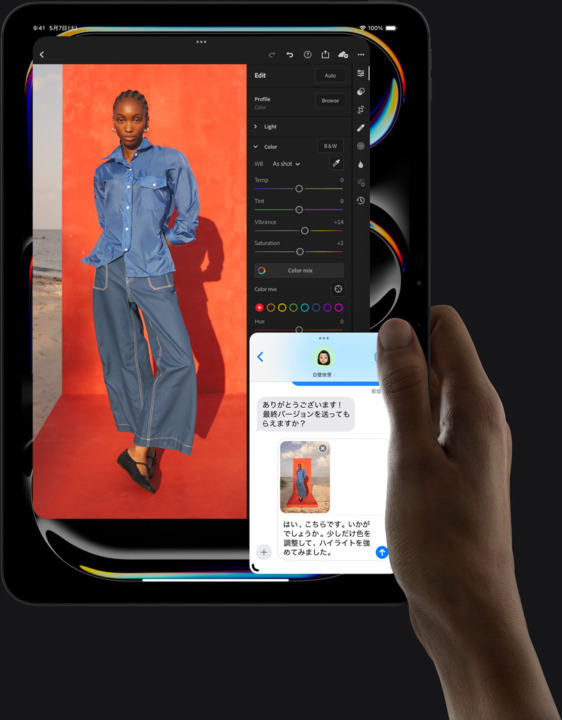
出典:apple.com
新型iPad Proは2枚のOLEDパネルによるタンデムOLEDを採用しています。iPad Pro(第6世代)はミニLEDバックライトで、SDR輝度は最大600ニトだったのに対し、新型はSDR輝度が最大1,000ニト。より明るくよりきれいなディスプレイで、映像を確認したり楽しんだりできます。
ストレージ構成が1TBと2TBの場合はNano-textureガラスを選択可能です。標準ガラスに比べてより映り込みが少ないのが特長。画像や動画の作成など、色の再現をより細かく確認したい場合に選びましょう。
フロントカメラは横向きで中心の位置に!超広角のアウトカメラは非搭載
iPad(第10世代)に続いて、フロントカメラの位置が縦向きで中心の位置から、横向きで中心の位置に変更されました。これまでは、iPadを横向きで置いて動画配信やWeb会議をすると自分が真ん中に映りませんでしたが、iPad Pro(M4)なら自分を中心に映しながら画面も確認できます。
ただし、iPad Pro(第6世代)に搭載されていた10MP超広角のアウトカメラはiPad Pro(M4)には搭載されていません。どうしても超広角カメラで撮影したい場合は、フロントカメラを使用するか、iPad Pro(第6世代)やiPhoneなど、超広角カメラ搭載の別端末を用意する必要があります。
Apple Pencil ProとiPad Pro(M4)用Magic Keyboardに対応

出典:apple.com
新型iPad Proにあわせて、Apple PencilとMagic Keyboardも発表されました。
Apple Pencil Proは従来モデルと比較すると、回転によってペンとブラシを正確にコントロールできる「バレルロール」や、触覚フィードバックを新たに搭載。また、探す機能にも対応しました。
Magic Keyboardもトラックパッドが触覚フィードバックに対応。またファンクションキーが追加され、より快適に作業できるようになりました。これらのデバイスを使いたい場合はiPad Pro(M4)を選ぶ必要があります。
現行モデルのスペック比較表
| iPad Pro(M4) 13in | iPad Pro(M4) 11in | iPad Air(M3) 13in | iPad Air(M3) 11in | iPad(A16) |
iPad mini(A17 Pro)
|
||
| 画面サイズ | 13in | 11in | 13in | 11in | 11in | 8.3in | |
| チップ | M4 | M4 | M3 | M3 | A16 | A17 Pro | |
|
重量
|
Wi-Fi | 579g | 444g | 616g | 460g | 477g | 293g |
| Cellular | 582g | 446g | 617g | 460g | 481g | 297g | |
| サイズ(高さ×幅×厚さ) | 281.6×215.5×5.1mm | 249.7×177.5×5.3mm | 280.6×214.9×6.1mm | 247.6×178.5×6.1mm | 248.6×179.5×7mm |
195.4×134.8×6.3mm
|
|
| リアカメラ | 12MP f/1.8広角,LiDAR | 12MP f/1.8 広角 | 12MP f/1.8 広角 | 12MP f/1.8 広角 | |||
| フロントカメラ | 12MP f/2.4 超広角カメラ(横向き) |
12MP f/2.4 超広角カメラ(横向き) |
12MP f/2.4 超広角FaceTime HDカメラ |
12MP F/1.8
超広角FaceTime HDカメラ |
|||
| オーディオ | 4スピーカー | 2スピーカー(横向き) | 2スピーカー(横向き) |
2スピーカー(横向き)
|
|||
| 生体認証 | Face ID | Touch ID | Touch ID | Touch ID | |||
| バッテリー | 最大10時間 | 最大10時間 | 最大10時間 | 最大10時間 | |||
| コネクタ | USB-C,Smart Connector(裏面) | USB-C,Smart Connector(裏面) | USB-C,Smart Connector(裏面) | USB-C | |||
| 容量 | 256GB,512GB,1TB,2TB | 128GB,256GB,512GB,1TB | 128GB,256GB,512GB | 128GB,256GB,512GB | |||
|
価格(税抜)
|
Wi-Fi | 218,800円~ | 168,800円~ | 128,800円~ | 98,800円~ | 58,800円~ | 78,800円~ |
| Cellular | 254,800円~ | 204,800円~ | 154,800円~ | 124,800円~ | 84,800円~ | 104,800円~ | |
| Apple Pencil | Pro,(USB-C) | Pro,(USB-C) | 1世代,(USB-C) | Pro,(USB-C) | |||
| Apple純正キーボード | iPad Pro(M4)用Magic Keyboard | Magic Keyboard | Magic Keyboard Folio | – | |||
専門家おすすめのiPad
コンテンツ視聴からイラスト作成までこなせる最強モバイルデバイス
2021年の10月に発売されたiPad mini(第六世代)。前モデルから下記のような点が進化しており、コンテンツ視聴やApple Pencilを用いたアウトプット作業まで非常に使いやすくなりました。
- ディスプレイが8.3インチにアップ
- Apple Pencil 2に対応
- USB-Cポート搭載
- プロセッサーも大幅進化
サイズがコンパクトなので自宅で何か調べたりメモしたりするときはほぼ全てiPad miniを利用しています。
iPhoneは外出するときだけ持ち歩くという生活スタイルを送る上でとても便利なデバイスだと感じています!
世代比較!iPad Air(M2)・iPad(第10世代)・iPad mini(第6世代)
新型iPad AirはM2搭載で13インチも登場
2024年5月15日発売のiPad Air(M2)は、画面サイズは従来の11インチと追加された13インチの2種類です。値段は11インチが98,800円から、13インチは128,800円からです。
iPad Airも13インチを選べる!

出典:apple.com
これまで大画面で作業するならiPad Proを選ぶ必要がありましたが、今回iPad Airにも13インチが追加されました。Proは値段が高くて手が出ない、そもそもProレベルの性能はいらない方で、大画面モデルが欲しかった方にぴったりのモデルです。
11インチモデル同士で比較した場合、サイズや重さにはほとんど差がありません。これまで11インチのiPad Airを快適に使えていたのであれば、新型に乗り換えても、持ち運びや使い勝手において、不満に感じる可能性は低いでしょう。
関連記事:【2024年新型】M2 iPad Airを実機レビュー!気になる価格や第5世代との比較も
M2チップ搭載で処理速度アップ

出典:apple.com
新型iPad AirはM2チップを搭載しており、1世代前のモデルと比較して処理速度は約50%アップ。これまでiPad Airを使用していた方なら、さまざまな作業がより快適になります。前モデルのiPad Pro(第6世代)と同じチップと性能なので、型落ちiPad Proを狙っていた方はiPad Air(M2)を買うという選択肢もありですね。
選べるストレージが64GB・128GBの2種類から、128GB・256GB・512GB・1TBの4種類になっているのも、過去モデルとの違いの1つ。またiPad Pro(M4)と同様にフロントカメラが横向きで中心の位置に変更され、Wi-Fiも6から6Eになるなど、より快適に使用できるようにアップデートされています。
iPad Air(M2)でもApple Pencil Proを使用可能
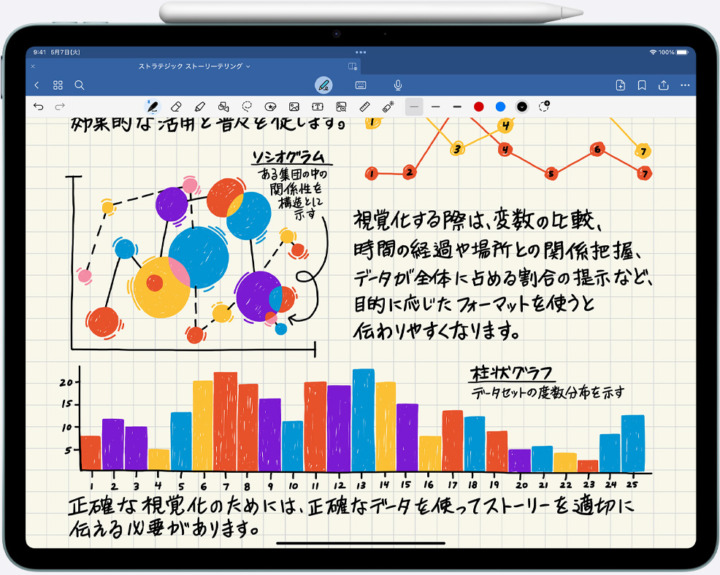
出典:apple.com
今回発表されたApple Pencil ProはiPad Air(M2)でも使用可能です。「動画編集などの重い作業はしないけど絵は描きたい!」という方は、より使いやすくなったApple Pencil ProをiPad Air(M2)とあわせて購入するのがおすすめ。
ファンクションキーや触覚フィードバック搭載のiPad Pro用Magic KeyboardはiPad Air(M2)に対応していません。対応しているのは既に販売されている1世代前のモデルになるので、新しいMagic Keyboard目当ての場合は注意しましょう。
見た目も一新!横向きで使いやすくなった無印iPad(第10世代)
- ホームボタンを廃止しトップボタンのTouch IDに
- 横向きのスピーカーと横向きのフロントカメラ
- トラックパッドつきのMagic Keyboard Folioに対応
- A14 Bionicチップで4Kビデオの編集も可能に
- USB-Cの接続端子
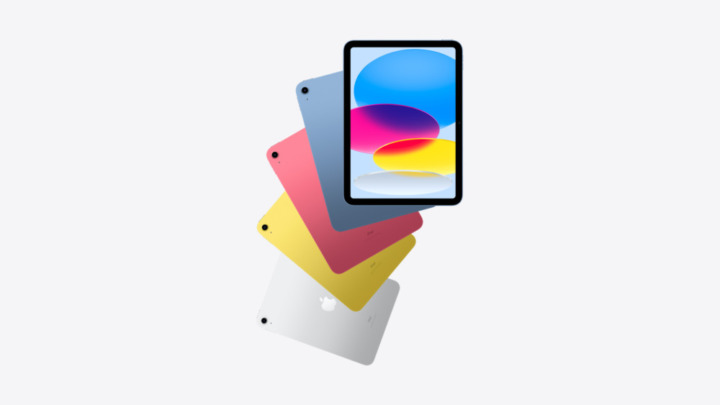
出典:apple.com
最新モデルの大きな変更点は、今まで無印iPadにのみ残されていたホームボタンが無くなり、トップのボタンによるTouch IDに変更されたことです。これによって画面も広くなり、まるでiPad Airのような見た目になりました。カラーバリエーションはブルー・ピンク・イエロー・シルバーのポップな4種類です。

出典:apple.com
そして横向きの位置で使いやすくなったことも大きな変化です。iPadシリーズで初めてフロントカメラが横向きにしたときの中央に配置され、スピーカーも左右についたことでより聴こえやすくなっています。

出典:apple.com
iPad(第10世代)のために新しく登場したMagic Keyboard Folioにはタッチパッドもついて操作性がアップ。マグネットで着脱でき、キーボードを外してタブレットスタンドとしても使えます。
最新モデルは前世代のA13 BionicチップからA14 Bionicチップに変更され処理速度も快適になりました。iPad Air(第4世代)に搭載されていたチップなのでその性能はお墨付きです。
第9世代まではLightningコネクタでしたが、第10世代になってUSB-Cコネクタに変更されました。ただし、対応しているApple PencilはLightningコネクタの第1世代のみなので、充電時には新しいUSB-C – Apple Pencilアダプタで変換しなければなりません。
 編集部
編集部
iPad mini(第6世代)と他モデルの比較
iPad mini(第6世代)はPro,Airに続く全画面デザインに一新され、コンパクトなボディに8.3インチのより大きな画面を搭載しています。また、外見だけでなく、中身もパワーアップしています。iPad miniの頭脳となるチップセットにはiPhone 13シリーズと同じ最新のA15 Bionicチップが搭載されています。
iPad ProのM1チップはMacBookにも採用されているチップで性能も抜群。接続端子にはUSB-Cを採用していて、外付けのストレージや対応カメラなど幅広いUSB-Cアクセサリを使用できます。
フロントカメラはiPadと同じ12MPの超広角カメラを搭載し、FaceTimeやZoom,Teamsなどのビデオ通話アプリで「センターフレーム」が使用できるように。また、第2世代のApple Pencilに対応しており、すぐにお絵かきやメモができるようになりました。
関連記事:【Appleマニアが解説】2021年モデルiPad mini(第6世代)をレビュー!新機能・スペック・価格まで
![]() タカヒロ
タカヒロ
何ができる?購入前に知っておきたいiPadの基礎知識

iPadでは何ができるのか
- WEBサイトや動画のブラウジング
- 写真や動画撮影
- Apple Pencilでのお絵かき・ノート
- iPad用アプリのインストールで機能拡張
iPadはスマホやパソコンと同じようにWEBや動画を見れるほか、子供用の学習用タブレットや学校などのノートなどとしても使用できます。
またiPad用のアプリをインストールすれば機能は無限に拡張できるので、電子書籍にしたり、動画編集、楽器やゲームとしても使用できます。まさにiPadの機能は無限に拡張することができます。
iPadをMacやiPhoneと連携してできること
またiPadはアップル社のiPad OS(iOS)を搭載したタブレット型コンピュータなので、iPhoneやMacbookと一緒に使用することができます!
iPhoneやMacと連携してできる便利な機能一覧
- iCloudを使って写真などを一緒に保存&共有
- iPhoneでのLineやSMSがiPadにも共有できる
- Air Dropでデータのやり取りが自由自在
- Macbookのサブモニターとして使える
- ユニバーサルクリップボードが使える
まずiCloudを使ってすべてのデバイスの写真などをクラウド上に保存出来ます。iPhoneで撮影した写真をiCloudにアップすれば、iPadからも見れるし、撮影した写真がそのままiPadに共有することもできます。またAirdrop機能は画像やファイル、PDFデータなどをワンクリックで転送できるのでとても便利です。
さらに仕事などでiPadを使う人にとってはMacBookのサブモニターにできる「Sidecar」機能や、iPhoneでコピーしたコンテンツをiPadやMacで貼り付けられる「ユニバーサルクリップボード」など上級者向けの機能もたくさん搭載されています!
このように所有するApple製品で統一することによって様々なメリットを感じることができるようになります。
![]() タカヒロ
タカヒロ
iPadはiPhoneとMacの中間のような立ち位置のデバイス!
iPhoneよりも大きな画面でコンテンツ視聴を楽しんだり、Macよりも直感的にイラストを描いたり動画編集を行うことができます。
どれがいい?iPadの詳しい選び方
| おすすめな人 | 最安価格 | 画面サイズ/重さ | ポート/充電端子 | 処理性能 | ディスプレイ | 生体認証 | Apple Pencil | 対応キーボード | |
| 13インチ iPad Pro(M4) |
動画編集や絵を描くのに使いたい人 |
218,800円 256GB Wi-fi |
13インチ 579g |
USB-C | M4 (CPU性能はM2の1.5倍) |
Ultra Retina XDRディスプレイ(最強) | Face ID | Pro USB-C |
i Pad Pro(M4)用Magic Keybord |
| 11インチ iPad Pro(M4) |
外出先でも動画編集や絵を描く作業をしたい人 |
168,800円 256GB Wi-fi |
11インチ 444g |
USB-C | M4 (CPU性能はM2の1.5倍) |
Ultra Retina XDR |
Face ID | Pro USB-C |
i Pad Pro(M4)用Magic Keybord |
| 13インチ iPad Air (M3) |
絵を描くのがメインの人 |
122,800円 128GB Wi-fi |
13インチ |
USB-C | M3 | Liquid Retinaディスプレイ | Touch ID (トップボタン) |
Pro USB-C |
Magic Keybord |
| 11インチ iPad Air (M3) |
Proはオーバースペックだけど、ある程度性能が欲しい人 |
98,800円 128GB Wi-fi |
11インチ |
USB-C | M3 | Liquid Retinaディスプレイ | Touch ID (トップボタン) |
Pro USB-C |
Magic Keybord |
| iPad (A16) |
初めてiPadを買う人 |
58,800円 128GB Wi-fi |
11インチ 477g |
USB-C | A16 (低い) |
Liquid Retinaディスプレイ | Touch ID (トップボタン) |
第1世代 USB-C |
Magic Keybord Folio |
| iPad mini (A17Pro) |
iPadを持ち運んで使用したい人 |
78,800円 128GB Wi-fi |
8.3インチ 293g |
USB-C | A17Pro | Liquid Retinaディスプレイ | Touch ID (トップボタン) |
Pro USB-C |
なし |
何に使う?用途に合わせて選ぶ
iPadを選ぶ時に1番重要になってくるのが使用目的です。あまり使用しない機械に大きなお金をかけてももったいないですし、逆に重い作業をするのにあまりお金をかけないと作業効率が落ちてしまうので、作業に見合ったiPadを選ぶのが大切です。
ブラウジングや動画鑑賞がメインのあなたにはiPad(無印)やiPad mini

ブラウジングや動画鑑賞はあまり大きな処理を必要としないので、「iPad」や「iPad mini」でスペックは十分。ブラウジングや動画視聴で大切になってくるポイントは、通信方式・画面サイズ・大きさ・重さなど、いろいろとあります。
「iPad」はiPadシリーズの中で1番スタンダードなタブレットで、スマートフォンの約1.5倍の大きなディスプレイを搭載しながら500gを切る軽さなため、どこでも持ち運べる手軽さ動画の見やすさを兼ね備えています。

「iPad mini」は片手で持てるほどコンパクトなボディでいつでもどこへでも持ち運ぶのに苦にならないモデルです。
ストレージの容量で選ぶ
ストレージの容量はそのまま保存できるデータ量に直結してきます。大きければ大きいほど多くのデータを保存できますし、少なければ少ないほど保存できるデータも少なくなります。
おすすめの容量は256GB以上。「私はブラウジングしかしないよ!」という人は128GBのモデルでも十分に足りると思いますが、大きな画面で写真を楽しんだり大学の授業でノート代わりに使いたいなど、少しでもデータを保存する方は256GB以上あると余裕を持って使えると思います。
iPad Pro(2017)の64GBモデル愛用している筆者は、少し容量が少ないので写真や音楽などほとんどをクラウドで利用しています。調べ物や動画視聴、ちょっとした画像編集や授業のノートなど幅広く使っていますが、画像編集アプリが多いためかすぐに一杯になってしまい少し余裕が無いと感じています。

動画や写真を本格的にiPadで編集する方はiPad ProやiPad AirのUSB-CポートにUSBメモリやポータブルSSDを接続してデータ管理を行うのをおすすめします。
iPadOSのファイルアプリは最近パワーアップして外部ストレージが使用できるようになっただけではなく、まるでPCのようなファイル管理ができるようになったので外部データの使用も一段とやりやすくなりました。
Wi-FiモデルかCellularモデルかを選ぶ
iPadシリーズは全種類でWi-Fi接続モデルと携帯回線を使用できるCellularモデルを選ぶことができます。
Wi-Fiモデル
犬も歩けばWi-Fi拾うと言うように(言いません)最近はどこへ行ってもフリーWi-Fiが飛んでいますが、Wi-FiモデルのiPadは、インターネットへ接続するにはWi-Fiに接続しないといけません。家の外へ持ち出さない人や使用環境にWi-Fiが整っている場合はこちらのWi-Fiモデルを選ぶといいでしょう。
Cellularモデル
こちらのモデルはWi-Fi環境の整っていない屋外や家で使用する場合に、携帯電話と同じ回線を使用してインターネットに接続ができるモデルです。このCellularモデルはiPhoneなどと同じようにWi-Fiにも接続することができます。
場所にとらわれずにインターネットを使用したい場合はこちらのCellularモデルを選ぶといいでしょう。
SIMフリータブレットのメリットや使い方について詳しく解説した記事もありますので参考にしてみてください!
関連記事:【Wi-Fi無しでネットが使える】SIMフリータブレットおすすめ18選
Apple PencilやMagic Keyboardに対応しているかチェック
iPadを最大限活用するために最適なApple PencilやMagic Keyboardといったアクセサリがあります。

お絵描きや画像編集が快適になる「Apple Pencil」
タブレットを動かせるペンです。Apple Pencilを使用すると、お絵かきアプリや画像編集アプリなどで画面上に書き込むことができます。
Apple Pencil対応のドローイングアプリもとても増えてきて、本格的に絵を描きたい方も満足できるような環境を整えることができます。ただのタッチペンとは違い、筆圧を検知するので、ペンタブレットのように使用することができます。
Apple Pencilには1世代・2世代・USB-C・Proの4種類があり、それぞれ対応するiPadが違い互換性はありません。古い世代のApple Pencilは安価に購入することができるのが魅力ですが、対応しているモデルも古いです。
Apple Pencil 2とUSB-Cは1に比べると使い勝手が改善されており、Proはさらに高機能化しています。イラストを描いたりノートを取ったりする機会が多い方は、使用しているiPadに対応する中で、より新しいApple Pencilを選ぶのがおすすめです。
関連記事:【プロが選ぶ】スタイラスペン・タッチペンおすすめ24選!iPadでのお絵かきや勉強に
![]() タカヒロ
タカヒロ
iPadを選ぶ際の基準になる項目は複数ありますが、主な利用用途が下記のどちらに寄っているかを考えると整理しやすいです!
・インプット中心(動画視聴、電子書籍閲覧、ウェブブラウザで調べ物など)
・アウトプット中心(動画・写真編集、イラストなど)
iPadと他のタブレットとの違いやメリット・デメリット

iPadを購入しようと思っていたけど、そもそもiPadと他のAndroid・Windowsタブレットとの違いはなにか、気になる方も多いのではないでしょうか。ここでは、iPadと他のタブレットとの違いや、メリット・デメリットについても解説します。
製造メーカーの違い
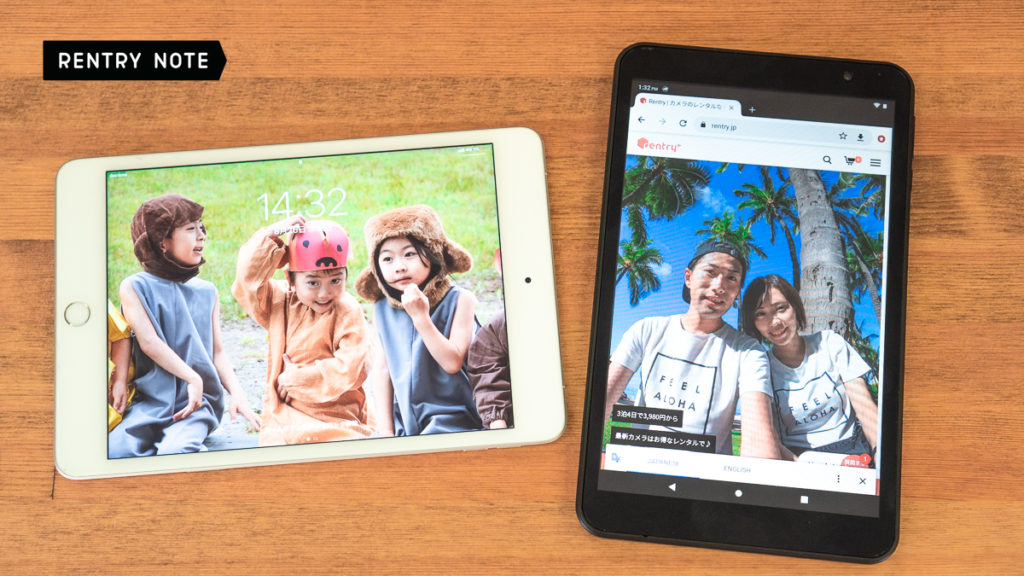
| 端末 | メーカー |
| iPad | Appleのみ |
| Androidタブレット | 格安タブレットなど多くのメーカー |
| Windowsタブレット | Surfaceなど比較的多くのメーカー |
iPadはアメリカのアップル社のみが製造していて、他の会社から販売されていません。
それに比べてAndroidタブレットはHUAWEIやLenovoなどをはじめとした多くのメーカーが製造していて、エントリーモデルからハイエンドモデルまで多くの選択肢があります。
WindowsタブレットはAndroidタブレットと比較すると、仕事向けのデバイスが多く選択肢は少ないです。それでもiPadに比べて、圧倒的に多くのメーカーが製造しているため十分選択肢は多いです。
OSの違いと特徴

タブレット端末にはアプリケーションを動かすための大元となるソフトウェアがあり、それらをOSと呼びます。
| 端末 | OS | OSの開発者 |
| iPad | iPad OS | Apple |
| Androidタブレット | Android | |
| Windowsタブレット | Windows | Microsoft |
iPad OS
以前はiPadにもiPhoneやiPod touchと同じiOSが搭載されていましたが、2019年からiPad限定の機能を追加したiPad OSが搭載されました。iPad OS限定の機能は後で解説しますね。
Android
日本人の6割弱が使っているスマートフォンにも搭載されているAndroid。Android OSの特徴でiOSとの大きな違い「カスタマイズ(応用)性の高さ」があります。
同じAndroidタブレットでもOS自体をメーカーがカスタムでき、独自の機能が開発されていることがあります。また、カスタマイズ用アプリの種類も豊富でホーム画面を自分好みに反映させたり、細かい設定が可能なのも特徴の一つです。
micro SDカードの取り付けが可能な機種も多くあり、保存容量の拡張やデータの移行を簡単に行うことができます。さらに、Googleが開発しているだけあって、GmailやGoogleドライブとの連携もシームレスに行うことができます。
関連記事:ゲーム用や高性能も!最強のAndroidタブレットおすすめ19選!選び方も解説
Windowsタブレット
WindowsタブレットはほとんどのPCに搭載されているWindowsを採用したタブレット端末で、パソコンに近い使い方ができるタブレットです。
ExcellやWordなどのオフィスソフトや、他のWindows向けソフトをそのまま使用することができます。出先でそのまま仕事ができたり、ファイルの確認ができるなどのメリットがあります。
Windowsタブレットにはタブレット単体の製品よりも、キーボードを接続してラップトップPCのようにできる2in1のタイプが多くあり、幅広い使い方をすることができます。
関連記事:【安くて便利】Windowsタブレットおすすめ15選!軽量・SIMフリー・Office搭載のコスパモデルも
iPadならではの機能
Macのサブディスプレイになる「Sidecar」

対応するiPadとMacがあればSidecarでiPadをMacのサブディスプレイにすることができます。屋外のようなディスプレイを持ち運べない場所でもこの2つがあればMacの画面を2つに拡張することができます。
同時に2つのアプリが開ける「Split view」
Split viewを使用すると一度に2つのアプリを開けるようになります。また、Slide Overという機能を使うとメインで使用しているアプリの上に別のアプリを浮かせ表示することが可能です。さらに、Split viewとSlideオーバーを使用すれば最大3つのアプリまで起動できます。
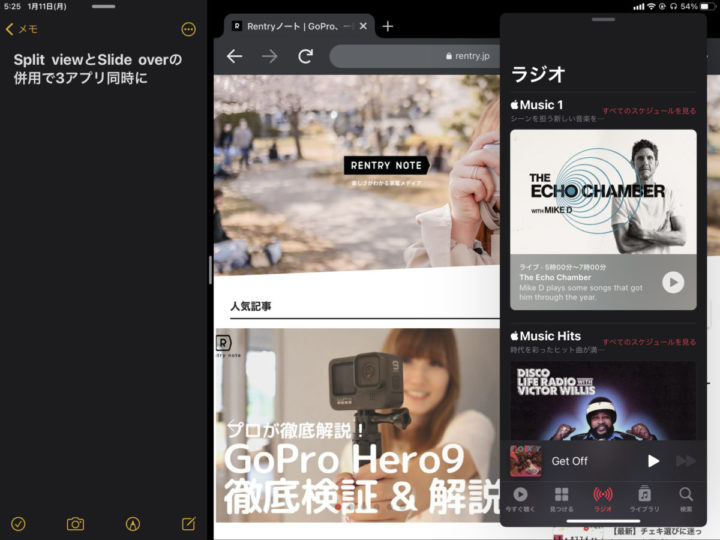
![]() タカヒロ
タカヒロ
AndroidやWindowsタブレットはOSとデバイス本体を別々の会社が手掛けてることが一般的です。
しかし、iPadはOSやデバイスの開発をすべてAppleがおこなっています。
だからこそ、他のApple製品とさまざまな連携を行うことができる強みがあります!
iPadを選ぶメリット
iPadには多くのメリットがありますが、特におすすめできるメリットを厳選しました!
- 直感的な操作が可能
- カメラ画素数が圧倒的
- ディスプレイなどがキレイ
- 5年のOSアップデート
- Apple製品との接続性が良い
直感的な操作が可能。
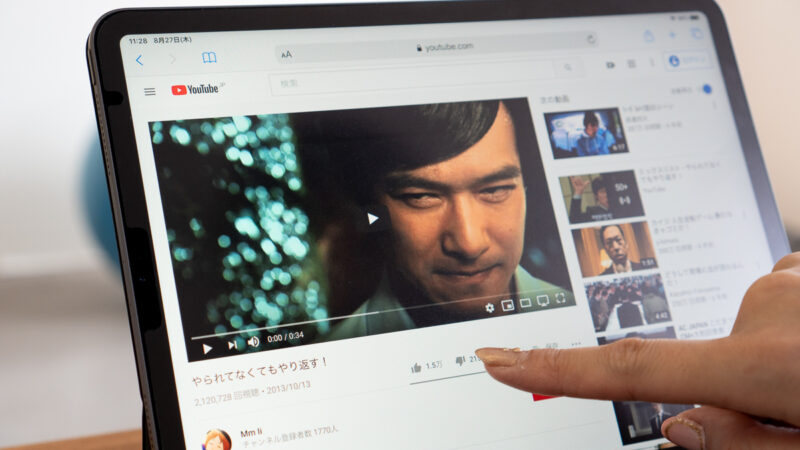
iPadには先にも書いたようにiOSから分岐したiPad OSが搭載されています。そのためiPhoneを使っている人にはお馴染みの誰でもわかる操作感を得られます。
筆者がAndroidタブレットに初めて触れた時は戻るボタンを押しても前の動作によって戻る場所が変わってくるので操作に多少の慣れが必要でした。それに比べiPadはホームインジケータ(ホームボタン・バー)を押したらホームに戻るなど一度触れば高齢者から子どもまで理解できるルールで、クセもなくすんなり操作することができました。
5年間のOSアップデート

今までのiPadをみても5年間はOSのアップデートが保証されています。iPadはAppleがハードウェアとソフトウェアを開発しているため、確実なOSのアップデートが得られます。5年間あればiPadがもっさりするなど寿命が感じられる時期ですのでちょうど良い時期でしょう。
Androidタブレットを例に見るとAndroidのOSアップデートはタブレットメーカーに委ねられています。買ってすぐに開発終了というケースもあるため、確実なOSアップデートが得られるiPadは長く使う面でも有利になります。
古いOSはセキュリティ面での不安が出てきたり、最新機能や最新のアプリが使えないなどの症状が出てくるためあまり使いたくないものです。
関連記事:人気セキュリティソフトのおすすめ10選とソフトの選び方・メリット・デメリット
Apple製品との接続性

これはMacやiPhoneをすでに使っている人には嬉しい部分です。Apple製品の特徴にあげられるAirDropやiCloudを使用したデータ共有などデータ管理の面でとても役立ちます。
iPadとApple製品でできること
- airdrop(エアドロップ)によるデータ転送
- iCloudなどでデータ・ストレージ共有
- Macbookのサブモニター化
- SMS・SNSなどを共有
スマートフォンで撮影した写真をタブレットで大きく映したい場合など端末間でデータをやりとりしたい場面は多くあります。MacやiPhoneなどのApple製品で使えるAirDropを使用すればインターネットを使用せずともデータのやりとりをすることが可能になります。
また、iCroudを活用すると、メモや写真、音楽などを端末間でシェアすることも可能となります。リアルタイムでシームレスな連携ができるApple製品間の接続性は間違いなく生産性の向上に役立つでしょう。

さらにMacbookのサブモニターとしてもiPadは使用できます。【Sidecar】という機能でワンボタンで即時接続できます!
iPadを選ぶデメリット
iPadも完璧とはいかず、デメリットもあります。
- 価格が高い
- 選択肢が少ない
価格が高い
種類が多く1万円台からの選択肢があるAndroidタブレットと比べて、一番安い無印iPadでも6万円弱からとなるiPadは、比較的価格の高い製品です。人気のiPad Airのような中間機種は約10万円と決して安いとは言えない買い物となります。
Netflixの動画をみたり、SNSの閲覧のような使い方であれば安価なAdroidタブレットでも十分に間に合う場合が多いです。
![]() タカヒロ
タカヒロ
iPadは値段が高いのがネックではありますが、リセールバリューがとても高いデバイスです。数年使ったとして比較的高く中古買取してもらえる可能性が高いので、一度購入した後は出費を抑えて、定期的に新機種へ乗り換えることができます!
おすすめ!iPadを買ったらApple Care+やモバイル保険に加入すると安心
iPadを買ったらApple Care+に加入しておくと安心!壊した際の修理費がお得に

iPad購入時、もしくは購入後30日以内であれば、「Apple Care+ For iPad」というAppleの保証サービスに加入することができます。加入料を支払ってサービスに加入することで、落下や水没といった所有者の過失による故障の修理代金を補償してくれます。
修理代金が高額になりがちなiPadですが、このサービスに加入していればわずか3,700円の免責(自己負担)で本体の修理を受けられます。持ち運んで使うことが多いiPad、落下のリスクも高いデバイスですので心配な方は加入しておくのをおすすめします。
Apple Care+ For iPadの特徴
Apple Care+ For iPadの主な特徴は以下の通りです。
- 10,800円~26,800円の加入料で2年間(年2回まで)修理費用を補償
- 故障時の自己負担は3,700円〜12,900円と格安
- Apple基本保証が1年から2年に延長
- 弱ったバッテリーの保証
- Appleのソフトウェアサポートが付帯
1年に2回までですが、過失、いわゆる「うっかりミス」による破損や故障の修理代金を、3,700円という格安の免責金額で補償してくれます。
現在発売中のiPadの修理代金を比較してみます。左がApple Care+ For iPadに加入した際の修理料金、右が加入していなかった時またはApple Care+ For iPadに加入していても年間3回目以降の修理にかかる料金です。
| Apple Care+ For iPad | 通常修理 | |
| iPad Pro(M4) | 12,900円 | 13インチ:172,800円 11インチ:146,800円 |
| iPad Air(M3) | 12,900円 | 13インチ:102,900円 11インチ:77,800円 |
| iPad(A16) | 12,900円 | 50,800円 |
| iPad mini(A17 Pro) | 12,900円 | 59,800円 |
ただし、補償されるのはあくまでも落下や水没などの「故障」に限定されます。紛失や盗難は保証されない点に注意しましょう。
この他にも基本保証の延長、弱ったバッテリーの補償など様々な特典が付帯します。落下や自然故障などの「万が一」に備えたい方は加入しておくといいでしょう。
Apple Care+ For iPadについてもっと詳しく知りたい方は、以下の記事で細かく解説していますので、ぜひ読んでみて下さい。
関連記事:【プロが教える】AppleCare+ for iPadの料金やお得に使う方法を徹底解説!
iPad以外の補償も考えている人にはモバイル保険もおすすめ
AppleCare+は保証内容は充実していますが、少し割高に感じる人もいるかもしれません。
例えば、iPhoneとiPadをどちらもAppleCare+に加入しようとすると、機種によっては2,000円以上かかってしまいます。
もう少し安価に、コスパ良く保証サービスを使いたいという場合には、「モバイル保険」がおすすめです。
月額700円で、年10万円まで過失による修理費用を免責(自己負担)無しで補償。さらに、iPadのほかに最大3つまでモバイル機器を補償の対象とすることができる優秀な保険サービスです。
モバイル保険の特徴
- 月額700円で年間10万円まで修理費用を負担
- iPadだけでなく、スマホをはじめとするモバイル通信機器が幅広く対象
- 1契約で最大3端末まで補償対象にできる
- 保証金の範囲内であれば自己負担0円
- 解約しない限り永年継続可能
- 盗難も補償対象
モバイル保険は、月額700円で年間最大10万円まで修理費用を補償してもらうことができるサービスです。
最大の特徴は、1契約で3端末まで補償対象として登録出来ること。
対象機器がWi-FiやBluetoothにつながるモバイル通信機器全般と非常に幅広いので、身の回りの機器をまとめて保証するのに便利です。
3台登録すれば1台当たり233円で利用できるので、料金もオトクです。
モバイル保険の補償内容などを詳しく知りたい方は以下の記事を読んでください。
関連記事:【月額700円】モバイル保険ならiPhoneも格安補償!AppleCareとの比較・評判も
Apple Care+とモバイル保険の比較
apple care+とモバイル保険、どちらも優秀な保証サービスですが、それぞれ特徴が異なります。細かく知りたい方は先ほどのリンク記事を読んでいただいた方が良いのですが、簡単に違いを知りたい、という方は以下の比較表を見てください。
| モバイル保険 | Apple Care+ | |
| 保険料金 | 月額700円 | 10,800円~21,800円(2年間) |
| 補償内容 | 最大年10万円まで修理費用を補償 | 免責金額で修理代金負担 |
| 全損保証 | 全損は25,000円まで補償 | 4,400円で補償 |
| 盗難/紛失保証 | 盗難は25,000円まで補償/紛失は補償対象外 | 補償対象外 |
| 補償回数(利用上限) | 保証金額内であれば制限なし | 2年間で2回まで |
| 免責 | 補償金額内であれば0円 | 本体4,400円/キーボード3,700円 |
| 対象端末/台数 | モバイル機器全般/3台まで | 契約した端末のみ/1台 |
| 補償加入期間 | 無期限 | 2年間 |
補償内容は、基本的にモバイル保険の方が優秀です。
特に、iPad以外に2つ補償対象を追加できる点や、免責が無く自己負担0円で修理可能な点、盗難にも一部お見舞金が出る点は非常にありがたいサービスです。
気になる点があるとすれば、補償金額に上限があること。1回で10万円をこえてしまうことはあまりありませんが、もし10万を超えてしまった場合、超過分は自己負担となってしまいます。
AppleCare+であれば利用回数に上限がないので、10万円では足りないと感じる場合にはAppleCare+にするとよいでしょう。
iPadをより快適に使うためのおすすめアクセサリー
Magic Keyboard (マジックキーボード)

関連記事:【マニアが解説】iPad Pro用 Magic Keyboardを買ってよかった7つのポイントなど評価レビュー
Smart Keybord (スマートキーボード)

関連記事:【マニアが検証】純正のiPad用キーボード Smart Keyboard Folio 12.9インチ(2020)を評価レビュー!
Apple Pencil
iPad用ケース・iPadカバー
関連記事:iPadをおしゃれに持ち運べる iPadケース おすすめ21選 !
iPad用充電器
関連記事:【急速充電】iPad充電器のおすすめ20選|ワット数やケーブルの選び方を徹底解説
高速充電器
関連記事:【高速チャージ】USB急速充電器おすすめ20選|タイプC対応・最強100WのPD規格も
Lightningケーブル・USB-Cケーブル
関連記事:【iPhoneやiPadの充電ケーブル】Lightning(ライトニング)ケーブル おすすめ22選
関連記事:【高速&PD対応】USBタイプCケーブルおすすめ22選 |100Wや急速充電対応モデルもご紹介
iPad用マウス
関連記事:対応機種はこれ!iPad マウスのおすすめ15選| bluetoothタイプや選び方を詳しく解説
iPad用キーボード
関連記事:【マニアが選んだ】iPad用キーボードおすすめ25選!安いBluetooth式も
iPad用モバイルバッテリー
関連記事:【プロが選んだ】大容量で軽量の20000mAh モバイルバッテリー おすすめ19選
iPad Q&A
iPadとパソコンってどっちがいいの?
学校で使うならどれがおすすめ?
iPad Sidecarの接続方法・やり方は?
- STEP.1使えるか確認するSidecarを使うにはMacとiPadの両方がSidecarに対応している必要があります。
対応機種は以下の通りです。
Sidecarのシステム条件macOS Catalina以降に対応したMac
- MacBook Pro (2016~)
- MacBook (2016~)
- MacBook Air (2018~)
- iMac (2017~) or iMac(Retina 5K, 27-inch, Late 2015)
- iMac Pro
- Mac mini (2018~)
- Mac Pro (2019~)
iPad
- iPad Pro
- iPad (6th gen~)
- iPad mini (5th gen~)
- iPad Air (3rd gen~)
今新しく揃えたら間違いなく使用できますね。
- STEP.2使えるようにするMacとiPadの両方で同じApple IDを使用してログインしましょう。
- STEP.3接続するMacのコントロールパネル→ディスプレイ→接続先 でiPadを選択すると繋がります。

iPadの人気売れ筋ランキングもチェック
こちらは現在Amazon、楽天、ヤフーショッピングで紹介されているiPadのランキングです。最安&人気のアイテムを是非チェックしてみましょう!
iPad まとめ
iPadの機種比較や選び方、おすすめや最新機種までまとめてみましたが、新しい世界に変わろうとしている今、家のガジェット環境を新しくしてみるのはいかがでしょうか?
この記事がiPad選びの一助になれば幸いです。
関連記事:【正直最高です】Macbook Pro 2018 15インチに乗り換えた結果をレビュー!!
関連記事:iPadを安く買うなら中古iPadがおすすめ!元店員が注意点やどこで買うかまで解説
HUAWAIのタブレットMatePad Proなど、iPad以外の人気タブレットについてレビューした記事も参考にしてみてください!
関連記事:【高性能で感動】HUAWEIの高スペックタブレット MatePad Pro (10.8インチ)を検証レビュー
関連記事:【実機レビュー】vankyoタブレットの評判は? S30(10インチ)とS8(8インチ)を使ってみた感想
Apple製品好きな方には、Apple Watchもおすすめです!
関連記事:【マニアが比較】おすすめNo1のApple Watchはどれ?価格や種類の違いを調査【最新】
関連記事:【2021年10月発売!】新型 2021 MacBook Pro レビュー!買い替えるべきか徹底検証
関連記事:パソコン不要タイプも!液タブおすすめ16選!1万円台で安い・初心者向けも登場
関連記事:【バス・セルフパワー別】USBハブおすすめ30選!Surface・Mac向けも